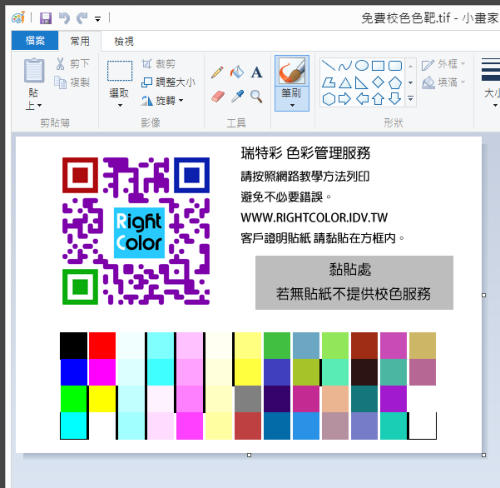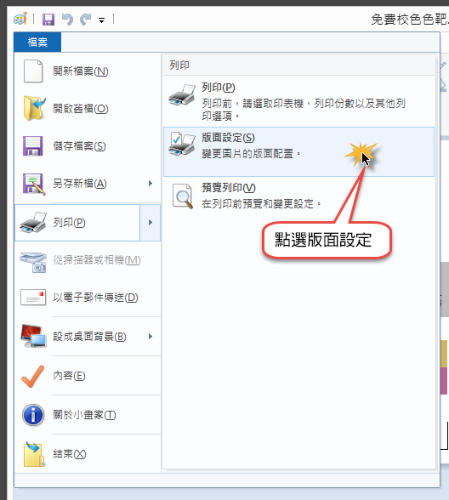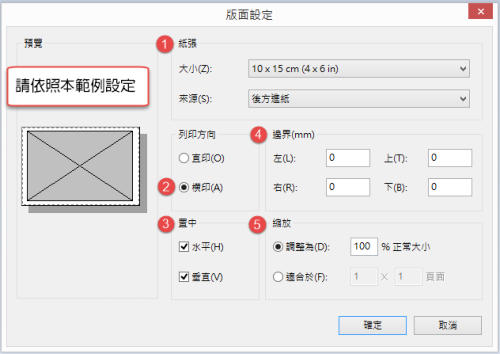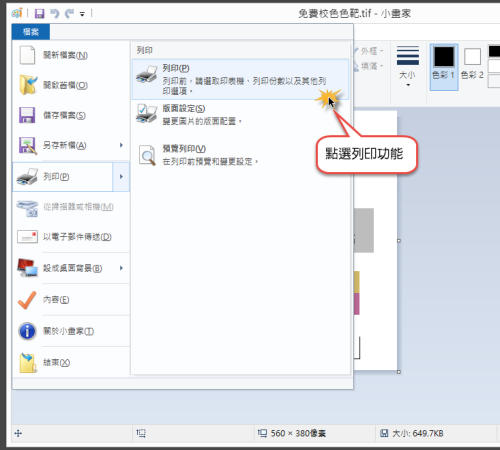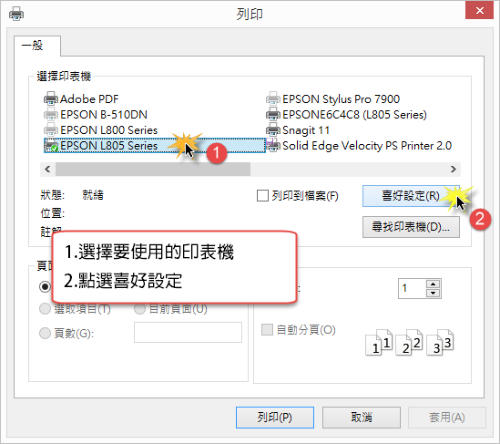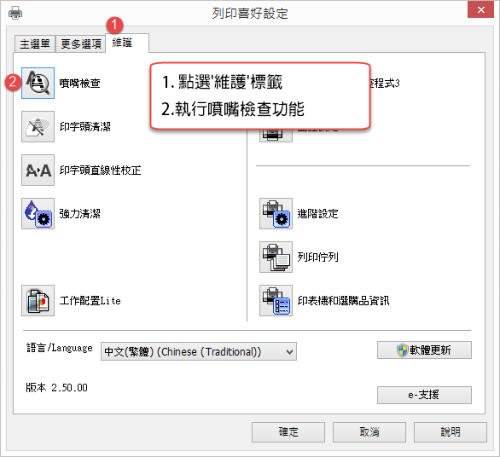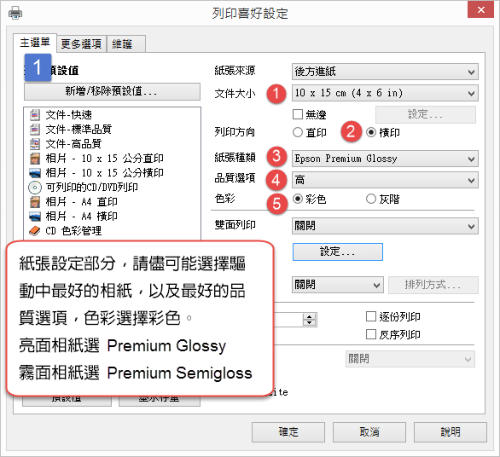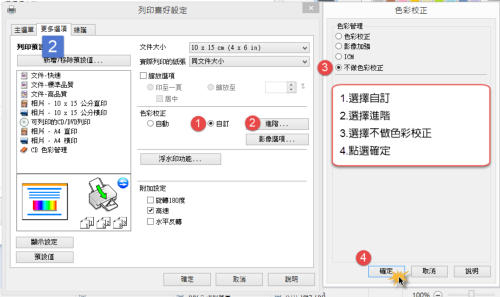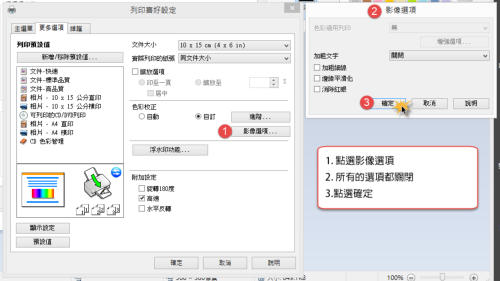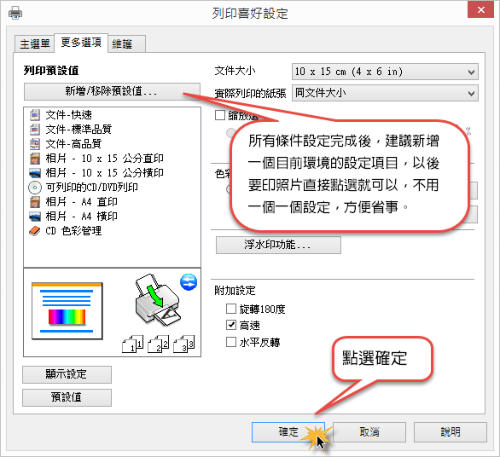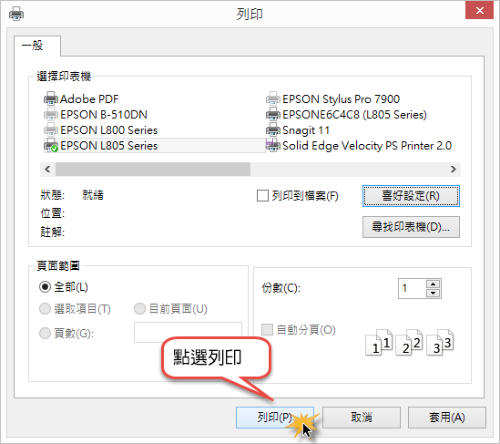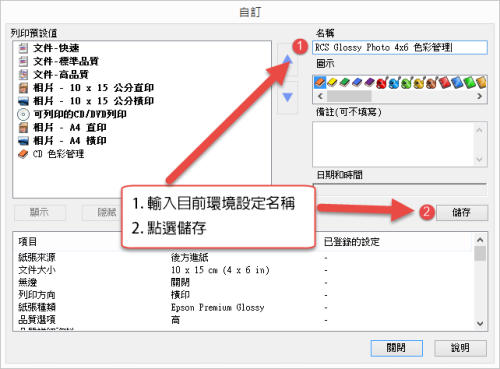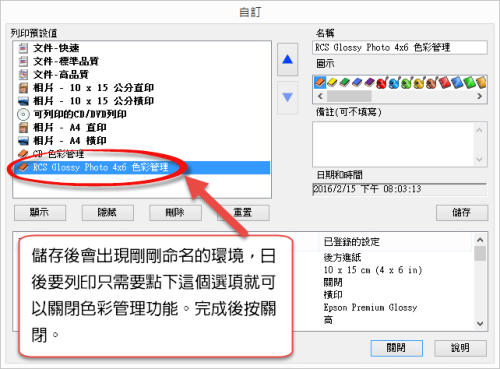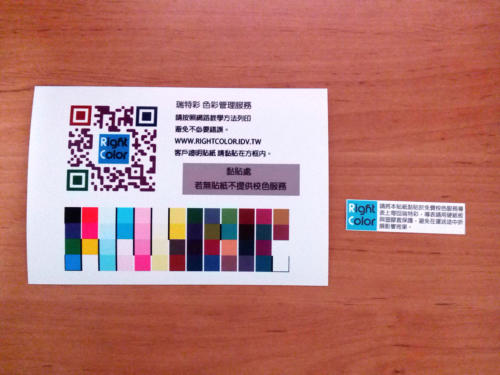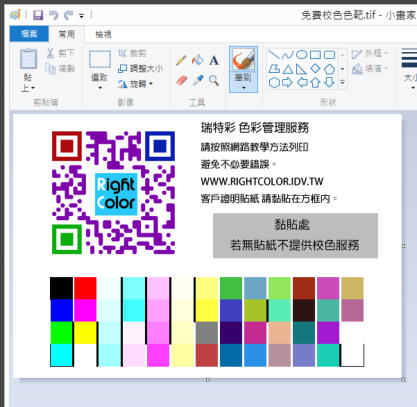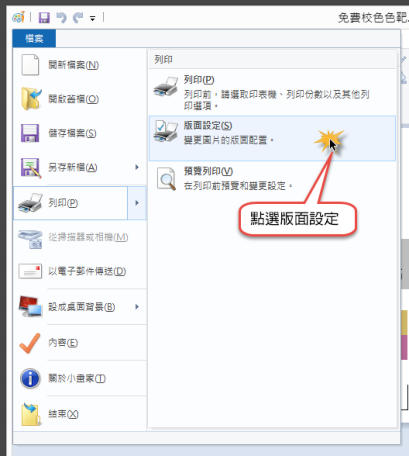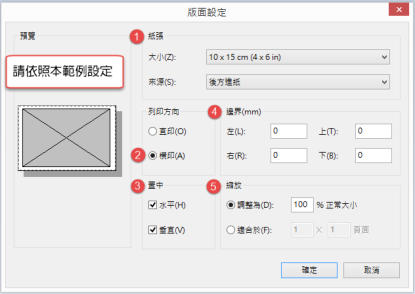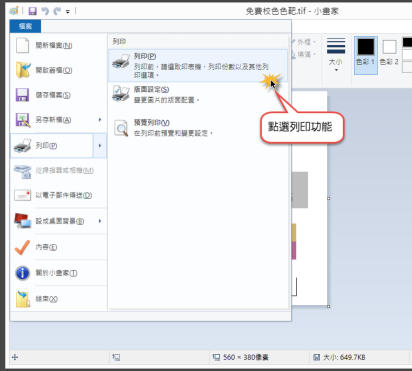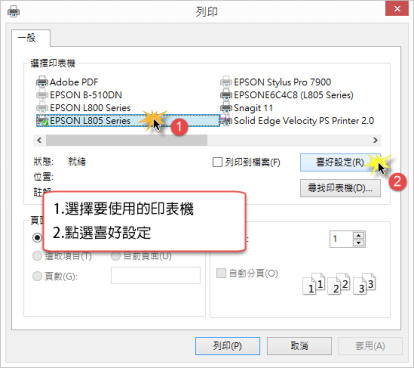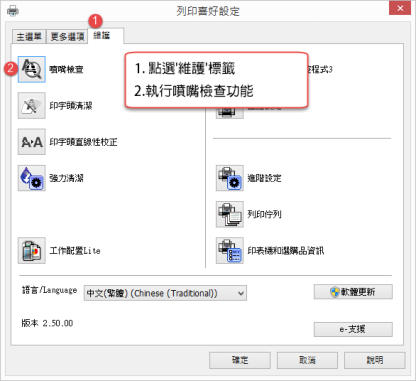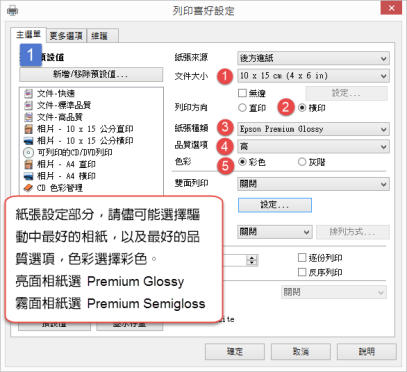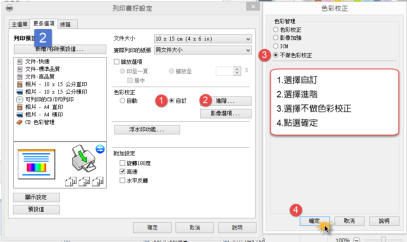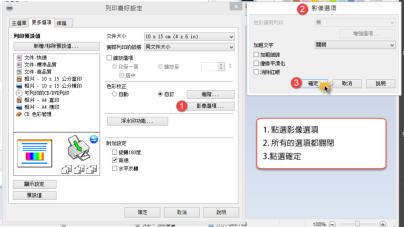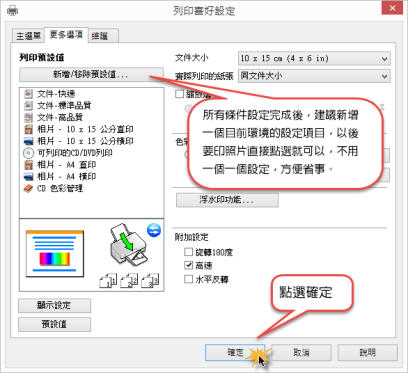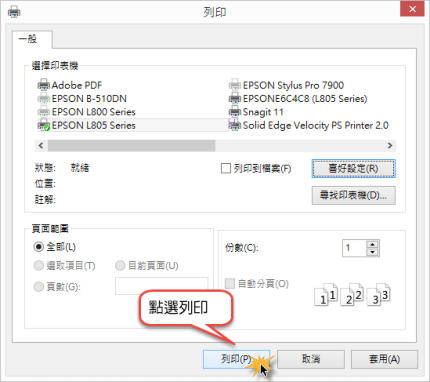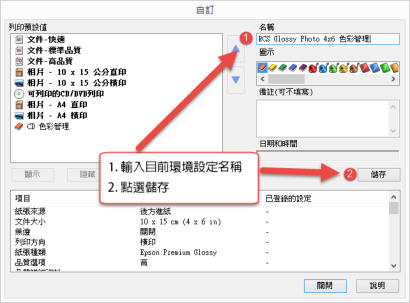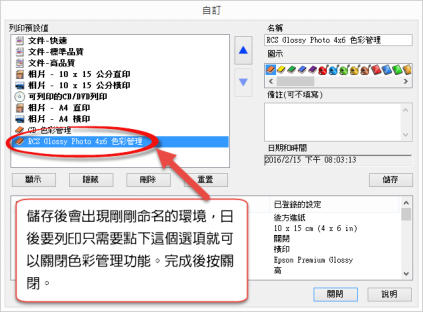






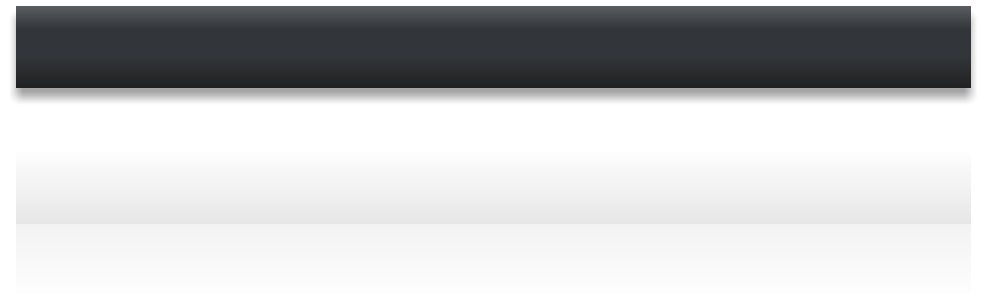

© RIGHTCOLOR COLOR SERVICE
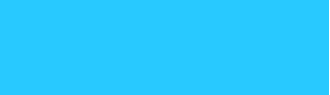
RightColor








瑞特彩免費校色導表列印教學
1. 開啟瑞特彩免費校色專用色靶 (務必使用小畫家開啟與列印)
2.開啟版面設定
3.設定版面位置與大小 RCS相紙 免費簡易校色版面請設定4X6
4.選擇列印功能
5.選擇印表機,進入喜好設定
6.點選維護標籤 執行噴嘴檢查
7.列印噴嘴檢查表單
8.檢查印表機噴頭狀態是否正常
9.設定印表機紙張與列印品質
10.關閉色彩管理功能(非常重要)
11.關閉所有自動增強影像的功能
12.儲存設定值,方便下次列印時使用
12-a. 輸入自訂的環境名稱並儲存
12-b.檢查是否有新增自訂的環境,確認後點選關閉
13.點選列印開始輸出導表
14.請將服務貼紙,正確黏貼在灰色黏貼處框框,沒有貼紙不提供校色服務
15.
請下載校色槁身分證並確實填寫,再參考包裝教學妥善保護導表包裝後寄
送給瑞特彩,完成免費校色手續。
收到完成的校色檔後,請參考套用ICC教學來輸出您的照片。
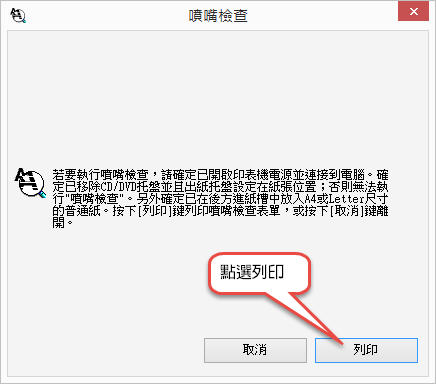
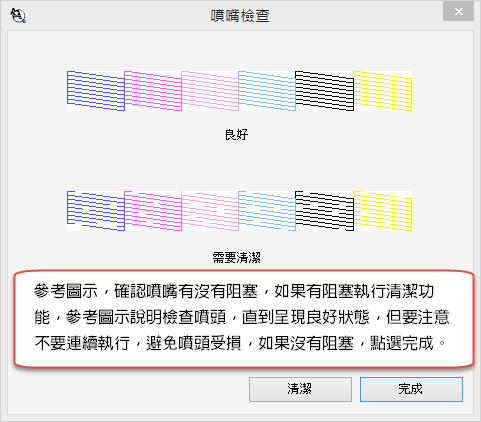







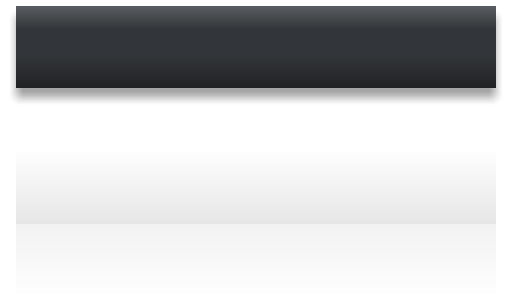
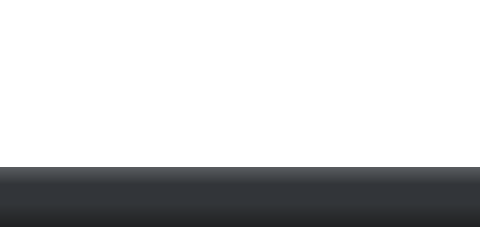
© RIGHTCOLOR COLOR SERVICE
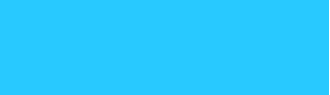
RightColor


1. 開啟瑞特彩免費校色專用色靶 (務必使用小畫家開啟與列印)
2.開啟版面設定
3.設定版面位置與大小 RCS相紙 免費簡易校色版面請設定4X6
4.選擇列印功能
5.選擇印表機,進入喜好設定
6.點選維護標籤 執行噴嘴檢查
7.列印噴嘴檢查表單
8.檢查印表機噴頭狀態是否正常
9.設定印表機紙張與列印品質
10.關閉色彩管理功能(非常重要)
11.關閉所有自動增強影像的功能
12.儲存設定值,方便下次列印時使用
12-a. 輸入自訂的環境名稱並儲存
12-b.檢查是否有新增自訂的環境,確認後點選關閉
13.點選列印開始輸出導表
14.請將服務貼紙,正確黏貼在灰色黏貼處框框,沒有貼紙
不提供校色服務
15.
請下載校色槁身分證並確實填寫,再參考包裝教學妥善保護
導表包裝後寄送給瑞特彩,完成免費校色手續。
收到完成的校色檔後,請參考套用ICC教學來輸出您的照片。
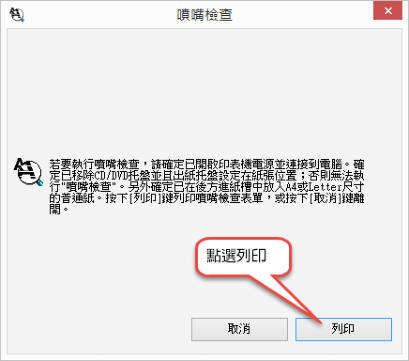
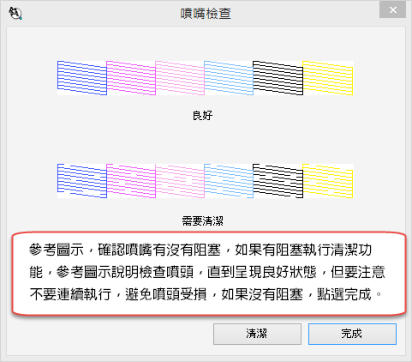
瑞特彩免費校色導表列印教學